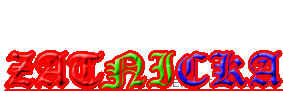CARA INSTALLASI WINDOWS 7
- Sediakan komputer yang memenuhi syarat untuk bisa di install windows seven (7) kalo mau nyaman minimal dual core dengan memory 1GB
- DVD instalasi Windows Seven (7)
- Atur agar komputer booting dari dvd, pengaturan dilakukan lewat bios, bisanya tekan delete atau f2 tergantung biosnya ketika komputer baru dinyalakan anda pilih setingan booting kemudian pilih dvd rom menjadi urutan pertama. simpan konfigurasi bios dengan cara menekan f 10.
- Masukkan DVD Instalasi
- tekansembarang tombol jika sudah ada pertanyaan apakah ingin boot dari cd atau dvd
- Muncul tampilan seperti dibawah

- Selanjutnya muncul tampilan seperti di bawah, langsung saja klik next

- setelah itu klik Install Now

- Kalo sempet ya silahkan di baca2 dulu (hampir tidak ada yang pernah baca loh), langsung centang juga gak apa-apa kok ga ada yang marah, terus next

- Karena kita sedang melakukan clean install maka pilih yang Custom (advanced)

- Pilih partisi yang akan dipakai untuk menginstal windows seven (7), contoh di bawah hardisk belum di bagi2 kedalam beberapa partisi, jika ingin membagi kedalam beberapa partisi sebelum proses instalasi pilih Drive options (advanced) disitu kita bisa membuat, menghapus dan meresize partisi. tapi dari pada bingun untuk yang pertama kali instalasi windows mending langsung pilih next saja, toh pembagian partisi bisa dilakukan setelah proses instalasi selesai.

- Proses instalasi dimulai .

- Setelah proses di atas selesai komputer akan otomatis restart sendiri. kumudian muncul seperti dibawah

- Ketik nama user dan nama komputer, terserah anda saja, misalnya nama anda sendiri

- Kemudian isi password agar komputer anda aman, tidak di isi juga tidak apa-apa

- Masukkan Windows Product key, biasanya ada di paket dvd intalasi nya. kalau misalnya anda tidak punya poduct key nya di kosongin aja, anda diberi kesempatan mencoba windows 7 selama 30 hari

- Selanjutnya anda disuruh memilih pengaturan apakah windows akan otomatis meng update sendiri atau tidak, pilih salah satunya

- Kemudian pengaturan time zone sesuaikan dengan tempat tinggal anda

- Selesai install driver hardware komputer agar windows berjalan secara maksimal, seperti driver vga, audio, chipset, network, bluetooth dan lain-lain karena tidak perlu install driver.selamat mencoba.